Más información sobre el Diseñador de consultas
Antes de continuar con las posibilidades que ofrecen las consultas y entrar de lleno en diseños más complejos, debes ver algunas propiedades del Diseñador de consultas. El objetivo es que estos conocimientos te ayuden en los apartados siguientes.
Por ejemplo, las tablas situadas sobre la ventana de diseño pueden modificarse. Lleva a cabo las siguientes operaciones para comprobarlo.
Actividad 6
- Haz clic sobre el nombre de la tabla y arrástrala hasta donde deseas para cambiar la posición de la tabla.
- Coloca el ratón en algún extremo, haz clic y arrastra para cambiar el tamaño de la tabla como muestra la figura 4.32. Esta acción puede ayudarte a mostrar mejor los campos que contiene.
- Para añadir nuevas tablas utiliza este botón
 de la barra de herramientas.
de la barra de herramientas. - Para eliminar cualquiera de las tablas, haz clic para seleccionarla y pulsa la tecla Supr.
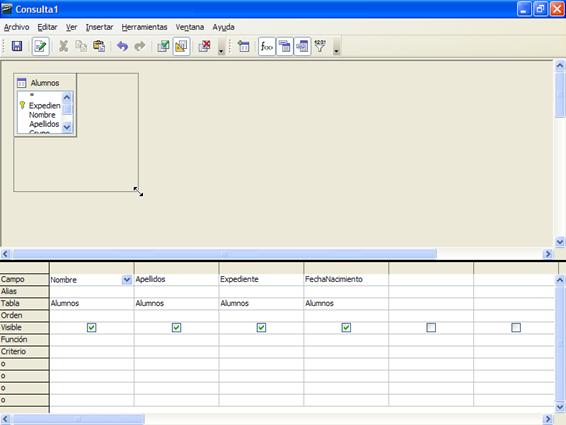
Figura 4.32
Pero sin lugar a dudas el espacio más importante de la ventana es la parte inferior donde se establecerá el diseño de la consulta. Como ya viste en el primer ejemplo, los campos que conforman el diseño se arrastran hasta aquí. Si deseas eliminar cualquiera de ellos, basta con hacer clic con el botón derecho sobre su encabezado y seleccionar el comando Eliminar como puedes ver en la figura 4.33
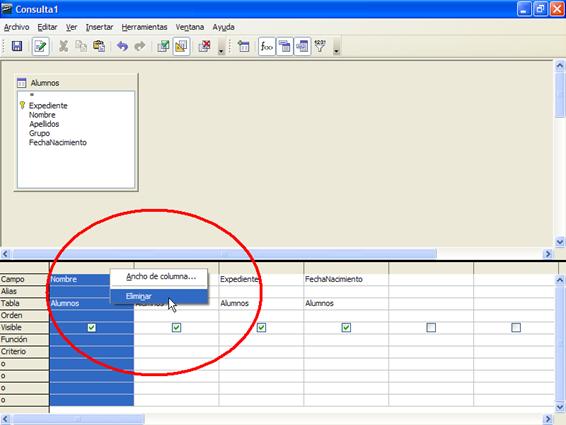
Figura 4.33
Si necesitas que los campos aparezcan de una forma determinada para mejorar la compresión de los resultados de la consulta, también puedes modificar la posición de cualquiera de ellos. Prueba lo siguiente:
Actividad 7
- Haz clic sobre el encabezado del campo que quieres cambiar de posición.
- A continuación, y sin soltar el botón izquierdo del ratón, arrastra hacia la derecha o la izquierda según necesites.
- A medida que avances comprueba cómo un flecha de color negro te indica la posición donde será colocado el campo. Observa la figura 4.34 para entenderlo mejor.
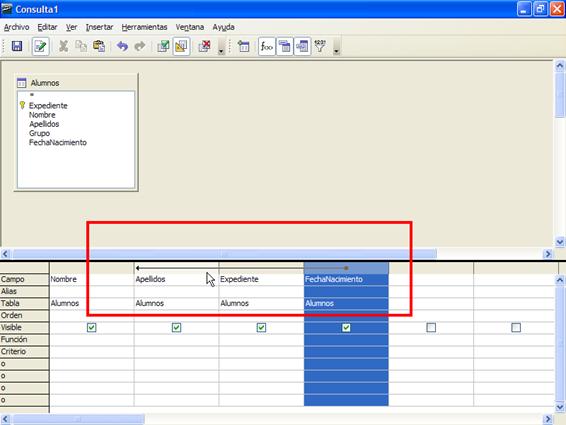
Figura 4.34
La posición de un campo no afecta al resultado de la consulta, simplemente modifica el orden en que aparecen los campos en la vista previa.